我的世界1.7.10电脑mod是一款针对minecraft开发的计算机模组,在游戏中嵌入了DOS系统的计算机,让玩家可以在游戏中编程和管理自己的电脑!
官方简介:
ComputerCraft是一款为minecraft世界增加了电脑,显示器,有线或无线网络,机器人,打印机以及其他电脑外设的模组。
所有相关设备和红石信号都可以很轻松地使用lua语言进行编程操作。
你可以通过电脑控制红石信号(甚至支持RedPower2重置版的捆绑线缆与MFR的Rednet)来更轻松地操作红石设备,比如密码门,计算器电路,程控的造石机、红石大炮等等。
也可以用强大的程控机器人按系统预设或者自己编写的程序实现自动开挖矿洞,建筑,耕地,播种,合成,附魔,屠杀怪物等各种复杂的操作(目前机器人默认需要消耗能量)。
此外,你可以安装各种外设(神秘工匠甚至有专门支持CC的外设和扩充API)和别人编写好的程序扩展游戏体验。
通过外设可以和其他模组充分联动:如使用电脑mod监控工业时代2的核电站,使用神秘工匠的特有外设和API监控魔法系统。
CC的电脑本身也像现实世界的电脑那样有基本的文件管理和娱乐功能,它甚至自带一个以MC世界为背景的文字冒险游戏。在MC里玩MC由此成为现实。
在1.6的版本以后,作者将多个CC论坛上的小游戏以软盘的方式放在各处的箱子中,你可以通过废弃矿洞、地牢、末影要塞等地的箱子寻找软盘来解锁这些游戏;
一如继往的,你也可以在assetscomputercraftlua reasure目录下找到这些源文件。
虽然Lua语言是一个极易上手的轻量级脚本语言,但是对于大部分编程生手和不熟悉Lua的新手程序员来说,学习这门语言及其API仍是一个不小的挑战。
然而对一般的使用者来说,稍微学习下lua的基本语法,记住常用的API即可。
CC的论坛上有许多其他人分享的好用程序供你使用。
CC还支持网络下载功能(默认设置关闭,从1.63开始默认启用)。
总之,这是个强大无比,潜力无穷的模组。
玩法教程:
电脑mod最强大之处在于可编程,电脑mod玩起来,主要的工程量就在于写代码,当然发展到后期是可以随便敲几个代码就能彻底改变mc世界。从 零开始介绍电脑mod,只要你有兴趣,认真看下去,一定可以玩转这个mod。电脑mod确实需要编程,不过lua是一个非常容易学习的编程语言。
电脑mod原名ComputerCraft,是dan200基于Forge开发的一个minecraft mod
Mod的安装方法是首先安装 Forge for minecraft 1.7.10,然后直接将ComputerCraft拖入到mods文件夹即可。
ComputerCraft官方有非常详细的wiki文档,如果你嫌我开头的介绍太繁琐,可以直接去看官方的wiki,获取你最想要的信息。
另外也推荐大家多去看wiki,毕竟我开头介绍的基本内容也大多是来自wiki,结合wiki来看这个直播更容易理解
wiki上最有用的两个部分就是合成表(Recipe List)和API列表(API List)
ComputerCraft引入了电脑、机器人、手机的3种主要的 物品/方块,并且每种还分为普通版和高级版
电脑就是一个方块,可以右键出一个GUI界面,这个界面相当于我们使用的电脑的屏幕,里面也有一个内置的操作系统较CraftOS,这个操作系统相比我们手中使用的Windows,非常简陋,没有图形界面,只有可以通过命令交互。
机器人也是一个方块,相比电脑,具有一系列额外的功能,可以行走、挖方块、攻击、拾取物品、丢出物品、合成、探测功能,其电脑具有的功能机器人也同样具有(除了不能使用有线网卡)
手机不是方块,是物品,可以随身携带,右键即可弹出GUI界面,内部功能和电脑一样,但是由于不是方块,不能和外部设备交互,但是手机可以内置无线网卡,通过网络设备和其他设备连接。
而高级版本和普通的版本的区别在于,高级版本的设备的界面支持彩色字符,而普通版本只支持黑白字符。
除了几个主角外,还有4种类型的外部设备
驱动器、打印机、显示器、网卡
和驱动器配套使用的是软盘
打印机工作的时候需要颜料和纸
显示器不用说了,就是可以直接在方块的面上显示内容
网卡分为无线网卡和有线网卡,无线网卡之间通信有距离限制,有线网卡则需要网线连接
机器人功能非常强大,在过去的版本里,可以根据功能需要,合成出一些专有的机器人。
在现在的新版本当中,不同功能的机器人之间的界限被打破了,机器人可以切换所使用的工具了。
机器人可以使用的工具有钻石镐、钻石剑、钻石铲、钻石斧、无限网卡、合成台,同时机器人有左右两个位置放置工具。
你可以任意组合,你甚至可以同时拿两把同样的工具,并且可以随时切换工具。
此外还有3个物品,分别是打印好的单页纸、多页纸和装订好的书,不过多页纸和书是有页数限制的,个人觉得这个比较鸡肋。
单页纸是由打印机打印出来的,后面两者则是由单页纸通过合成台装订起来的
此外,机器人(包括普通版和高级版)和软盘是可以染色的,拿着颜料右键机器人即可染色。以上就是物品简介,给大家一个整体概念,等具体用到的时候再细说,下面开始介绍编程相关的一些基础,一会儿再更。
右键打开机器人可以看到这样一个界面,左下角是你的背包和物品栏,右下角的4x4的格子是机器人的物品栏,而上方黑色的命令行框框则是机器人的终端了。如果是电脑或者手机,则只有上面的命令行。机器人是有16个存储单元来存储物品的。
在这个黑色的框框里,你可以输入list或者ls以及回车,看到终端输出了rom
这个就是计算机的目录结构了,我们所在的目录叫根目录。这个目录下面有rom目录
刚刚看到的那个rom文件系统其实在mod里面是存在的,如果你把下载下来的ComputerCraft1.6.5.jar用压缩软件解压开来。
顺次进入assetscomputercraftluarom
我们可以看到rom目录下有这些文件,apis,autorun,help,programs,startup
而如果我们在终端里输入ls rom,就可以列举出rom目录下的文件夹以及文件,和我在上一张图上展示的是一样的。
我们通过ls或者list命令就可以展示出对应目录下所有的文件夹和文件。
在ComputerCraft的终端里输入ls就相当于我们在windows下面查看文件一样。只是,一个是用鼠标点击,一个是用ls命令
"ls rom"中"ls"是命令,后面的"rom"则是参数,说明我想查看rom目录里的文件。
如果ls后面没有任何参数,这个命令列举的是”当前目录“下的文件
这个所谓的当前目录又是什么呢,相当于我们在windows系统下双击某个文件夹,进入了某个文件夹,我们可以在不同文件夹之间切换,改变我们所在的文件夹
于是我们有cd命令,cd可以改变我们所在的文件夹,例如图中,我们执行cd rom,于是我们现在到了rom文件夹里,同时可以看到输入命令的前缀从">"变成了"rom>",这表明我们现在在rom目录下
这个时候我们再执行ls,展示的就是rom目录下的文件了,而不是原来的根目录下的文件。
再说一个概念,相对路径和绝对路径,比如rom目录下有一个startup文件,如果我们当前位置在rom,startup的相对路径就是startup,绝对路径就是/rom/startup
除此之外,当我们已经在rom目录了,我们想回到根目录怎么办,我们可以用绝对路径
cd /
也可以用相对路径,相对路径表示父亲是用../表示
cd ../
如果要回到父目录的父目录,则是
cd ../../
如果是父目录的子目录sub,则是
cd ../sub
于是,我们使用cd和ls就可以任意查看我们的文件,就像我们在windows里双击文件夹查看一样。
现在我们来看看/rom/programs/目录下有什么
可以看到list和cd
这里存放的就是我们可以用的命令。ls是list的一个别名,这个以后再说。
当我们输入一个命令(例如"cd rom")的时候,系统会到/rom/programs/下面去查找有没有cd这个程序,如果有,就把rom这个字符串作为参数传递给cd这个程序,接着执行相关操作
因此,命令其实就是一个个程序。
因此,我们也可以用这样的方式来执行
cd rom
/rom/programs/cd /rom
直接采用绝对路径,系统会根据/rom/programs/cd这个绝对路径找到cd程序,并且把/rom作为参数传递给cd程序。
至于为什么当前目录不在/rom/programs/的时候,我们仍然能用相对路径cd直接找到/rom/programs/cd,因为这是系统设定的查找位置,对于高级电脑,查找位置还有/rom/programs/advanced/目录等目录。
而我们自己写的程序也能通过这种方式来执行,例如,我在根目录下写了test程序,我们可以在根目录下输入test命令来执行自己的程序,或者在任意目录输入/test来执行自己的程序
电脑mod的作者为我们提供了丰富的自带程序,这些程序有些可以帮助我们完成一些很基础的操作,例如list和cd,有些是一些实用的小工具。
这里给大家介绍两个非常有用的自带程序,一个是edit,一个lua
运行方法和前面一样,直接输入edit或者lua就能运行这两个程序
edit其实是一个非常简陋的文本编辑器
直接运行edit并不能启动程序,程序会告诉你正确的用法是edit ,也就是说我们必须给一个参数给edit程序,这个参数就是你要编辑的文件的路径,例如我在根目录下要创建一个test文件,我输入edit test就可以了
输入edit test之后,我们就进入了这个内置的编辑器,并且正在编辑一个存放于根目录下的test文件
这个编辑器就像记事本一样,我们可以随意写字符,当然了,ComputerCraft不支持中文等复杂字符啦。只支持英文、数字等ASCII码啦。


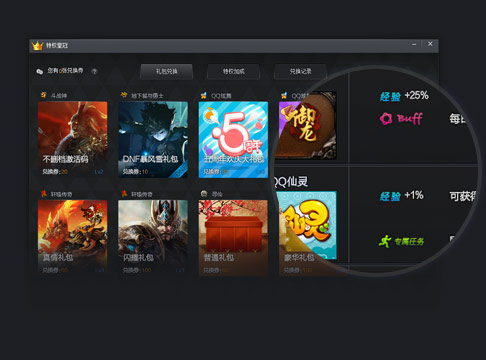
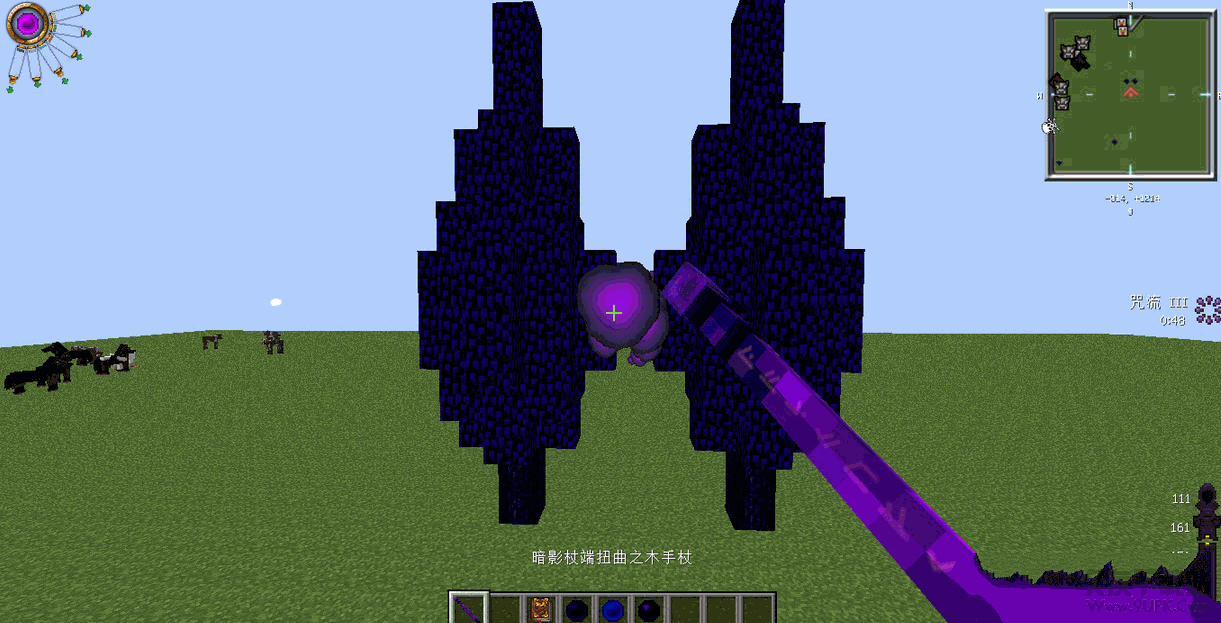
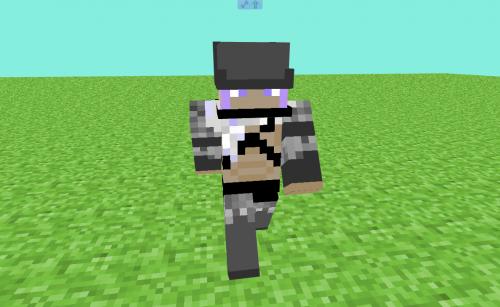
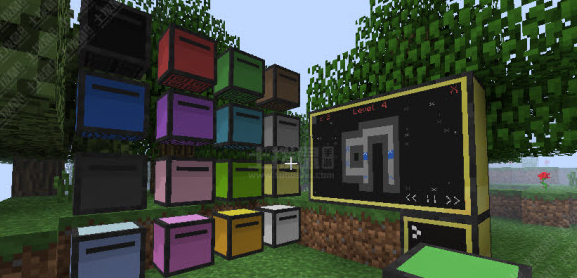

 互盾数据恢复软件 4.7.0.3官方最新版
互盾数据恢复软件 4.7.0.3官方最新版 SD卡数据恢复软件 8.1.536最新正式版
SD卡数据恢复软件 8.1.536最新正式版 闪存数据恢复软件 1.5英文免安装版
闪存数据恢复软件 1.5英文免安装版 回天佳能MOV数据恢复软件 1.0.2免费最新版
回天佳能MOV数据恢复软件 1.0.2免费最新版 北亚安卓手机数据恢复 3.78共享最新版
北亚安卓手机数据恢复 3.78共享最新版 MiniTool数据恢复工具 7.2免费最新版
MiniTool数据恢复工具 7.2免费最新版 7-Data Android Recovery 1.1.2中文最新版
7-Data Android Recovery 1.1.2中文最新版 FreeFastRecovery 3.2.2多国语言版
FreeFastRecovery 3.2.2多国语言版 Coolmuster Data Recovery 2.1.12多国语言版
Coolmuster Data Recovery 2.1.12多国语言版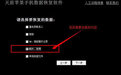 天盾苹果手机数据恢复软件 2.0.2免费最新版
天盾苹果手机数据恢复软件 2.0.2免费最新版 北亚苹果手机数据恢复 3.76共享最新版
北亚苹果手机数据恢复 3.76共享最新版 内存卡文件恢复软件 4.2.30官方最新版
内存卡文件恢复软件 4.2.30官方最新版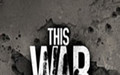 这是我的战争六项修改器是该款同名3D横版沙盒类游戏——《这是我的战争》的辅助工具。这款这是我的战争修改器可进行无限生命、全治愈、无限道具、无限建造等6项设置辅助,让你轻松玩游戏!
说明:
F1 激活修改器
F2...
这是我的战争六项修改器是该款同名3D横版沙盒类游戏——《这是我的战争》的辅助工具。这款这是我的战争修改器可进行无限生命、全治愈、无限道具、无限建造等6项设置辅助,让你轻松玩游戏!
说明:
F1 激活修改器
F2...  生死狙击-Karen辅助提供多种刷枪功能使用,包括白银M249修改、AK47炎煌修改、白银AK47修改、M4a1修改、末日审判修改等,另外还有人物透视、自动爆头、人物变色功能,自动压枪遇敌开枪,一键高跳欢迎下载体验。
武器类型...
生死狙击-Karen辅助提供多种刷枪功能使用,包括白银M249修改、AK47炎煌修改、白银AK47修改、M4a1修改、末日审判修改等,另外还有人物透视、自动爆头、人物变色功能,自动压枪遇敌开枪,一键高跳欢迎下载体验。
武器类型...  众神陨落六项修改器(众神陨落游戏修改工具)是一款很好用的为众神陨落游戏制作的修改助手。小编带来的这款众神陨落六项修改器功能强大,简单易用,使用后可以修改游戏的多项属性,帮助玩家更轻松畅快的玩游戏。
众神陨落六项修改器(众神陨落游戏修改工具)是一款很好用的为众神陨落游戏制作的修改助手。小编带来的这款众神陨落六项修改器功能强大,简单易用,使用后可以修改游戏的多项属性,帮助玩家更轻松畅快的玩游戏。  逆战缥缈刷枪辅助工具是逆战游戏目前最好的刷枪辅助,目前可以刷黄金枪以及绝版武器,此款辅助不仅操作简单,而且还能帮助玩家刷取心仪的枪支,如果有需要就快点来下载使用吧!
使用说明:
进入游戏点击需要刷的武器,...
逆战缥缈刷枪辅助工具是逆战游戏目前最好的刷枪辅助,目前可以刷黄金枪以及绝版武器,此款辅助不仅操作简单,而且还能帮助玩家刷取心仪的枪支,如果有需要就快点来下载使用吧!
使用说明:
进入游戏点击需要刷的武器,...  生死狙击不疯不成魔刷枪软件是2016年最新免费的生死狙击刷枪辅助,此款软件可以帮助用户黄金枪、尼泊尔、幻彩高爆等等枪支,满足玩家的欲望。玩家通过该刷枪软件可以秒变大神,感受大神的畅快感,需要的玩家欢迎下载使...
生死狙击不疯不成魔刷枪软件是2016年最新免费的生死狙击刷枪辅助,此款软件可以帮助用户黄金枪、尼泊尔、幻彩高爆等等枪支,满足玩家的欲望。玩家通过该刷枪软件可以秒变大神,感受大神的畅快感,需要的玩家欢迎下载使...  QQ2017
QQ2017 微信电脑版
微信电脑版 阿里旺旺
阿里旺旺 搜狗拼音
搜狗拼音 百度拼音
百度拼音 极品五笔
极品五笔 百度杀毒
百度杀毒 360杀毒
360杀毒 360安全卫士
360安全卫士 谷歌浏览器
谷歌浏览器 360浏览器
360浏览器 搜狗浏览器
搜狗浏览器 迅雷9
迅雷9 IDM下载器
IDM下载器 维棠flv
维棠flv 微软运行库
微软运行库 Winrar压缩
Winrar压缩 驱动精灵
驱动精灵